认识钢笔工具的基本功能
在Adobe Illustrator(简称AI)中,钢笔工具是创建和编辑矢量图形的核心工具之一。它允许用户通过点击创建锚点,连接锚点形成路径,从而绘制出精确的直线或曲线。对于需要抠图的矢量图像,钢笔工具能够帮助我们沿着物体边缘绘制闭合路径,实现精准的轮廓提取。掌握钢笔工具的操作是进行高质量矢量抠图的第一步。
使用钢笔工具时,单击画布可创建直线段,而点击并拖动则可生成带有方向线的曲线锚点,用于控制曲线的形状。通过添加、删除或调整锚点,可以不断优化路径的贴合度。在进行抠图操作时,建议放大图像视图,以便更清晰地观察边缘细节,提高路径绘制的准确性。熟练使用快捷键如“Ctrl”切换为直接选择工具、“Alt”调节单侧方向线,能显著提升操作效率。
使用钢笔工具进行矢量抠图的步骤
开始抠图前,首先将需要处理的图像置入AI文档中,并将其锁定以便作为参考。选择工具栏中的钢笔工具(快捷键P),从物体边缘的某一点开始点击,创建第一个锚点。接着沿着物体轮廓逐步点击或拖动,建立一系列锚点,形成围绕物体的闭合路径。路径越贴合原图边缘,最终的抠图效果就越精细。
在绘制过程中,若发现路径偏离,可使用“直接选择工具”选中错误锚点进行调整,或使用“添加锚点工具”和“删除锚点工具”进行局部优化。对于复杂边缘,如毛发或透明部分,钢笔工具虽能处理轮廓主体,但可能需要结合其他工具如“图像描摹”或后期在Photoshop中进一步处理。完成路径绘制后,右键选择“建立剪切蒙版”或“创建复合路径”,即可将图像按路径裁剪出来。
提升抠图效率与质量的技巧
为了提高钢笔工具抠图的效率,建议合理设置首选项中的“锚点显示”和“自动添加/删除”功能,使操作更加直观。同时,利用图层管理功能,将原图与路径分开放置,避免误操作。对于重复性较高的图形,可先绘制一部分路径,再复制旋转或镜像使用,减少重复劳动。此外,定期保存工作进度,防止意外丢失。
在完成路径后,可通过填充颜色或描边来预览抠图效果,检查是否有遗漏或不贴合之处。若需导出为透明背景的矢量文件,应确保路径完全闭合且无多余锚点。最终可将结果保存为AI、EPS或SVG格式,便于在不同场景中使用。通过不断练习,用户将能更快速、精准地使用钢笔工具完成各类矢量抠图任务。


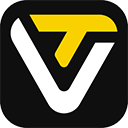

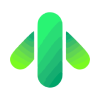
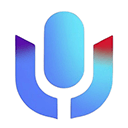
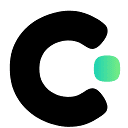
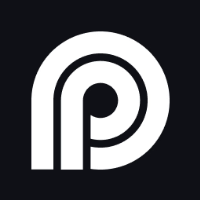



 鄂公网安备42018502008087号
鄂公网安备42018502008087号